إذا كنت ترغب في تنزيل Windows 11 في ملف ISO ، أو لإنشاء وسائط تثبيت Windows 11 (USB) ، لتثبيت أو إصلاح نظام التشغيل الجديد ، تابع القراءة أدناه.
تم إصدار أحدث نظام تشغيل من Microsoft في 5 أكتوبر 2021 ويبحث العديد من المستخدمين عن طريقة لتنزيل Windows 11 وتثبيته على أنظمتهم.
ستجد في هذه المقالة إرشادات مفصلة حول كيفية تنزيل Windows 11 إما على USB محرك الأقراص لإجراء تثبيت نظيف لنظام التشغيل Windows 11 (حتى على أجهزة الكمبيوتر التي لا تحتوي على TPM) ، أو إلى ملف ISO ملف.
كيفية إنشاء وسائط تثبيت USB Windows 11 أو تنزيل ملف Windows 11 ISO. *
* ملحوظة: باستخدام الطريقتين 1 و 2 ، ستتمكن فقط من تثبيت Windows 11 على أجهزة الكمبيوتر التي تدعم TPM 2.0. إذا كنت ترغب في تجاوز متطلبات TPM ، فاتبع الإرشادات الموجودة في الطريقة الثالثة.
- مقالات لها صلة:كيفية ترقية Windows 10 إلى Windows 11 بدون TPM v1.2 أو v2.0
طريقة 1. قم بإنشاء Windows 11 USB أو ISO من Microsoft ،
أسهل طريقة لإنشاء وسائط تثبيت Windows 11 USB ، أو لتنزيل Windows 11 على ملف ISO ، هي استخدام أداة إنشاء الوسائط من Microsoft.
1. انتقل إلى صفحة تنزيل Windows 11 الموقع والنقر فوق قم بتنزيل الأداة الآن حلقة الوصل.
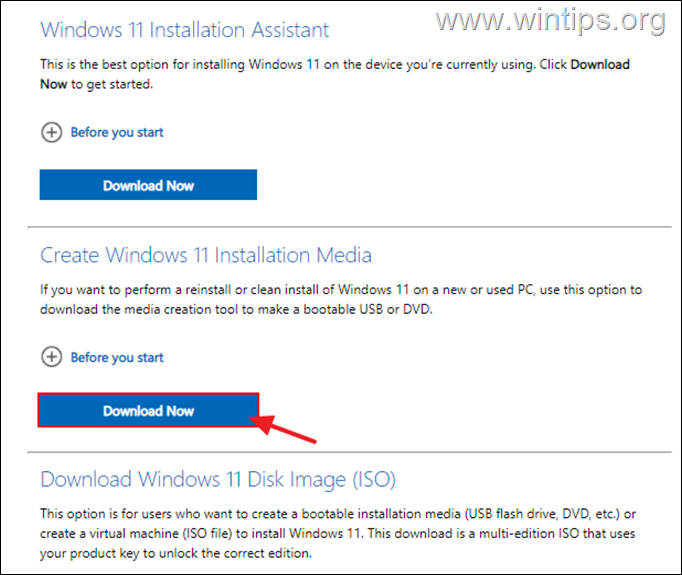
2.نقرتين متتاليتين في الملف الذي تم تنزيله (MediaCreationToolW11.exe) ، اسأل نعم في تحذير UAC و قبول شروط الترخيص.
3. اترك اللغة الموصى بها وخيارات الإصدار * وانقر فوق التالي.
* ملحوظة: إذا كنت تريد تنزيل Windows 11 بلغة أخرى ، ازل مربع الاختيار "استخدام الخيارات الموصى بها لهذا الكمبيوتر" لتحديد اختيارك.
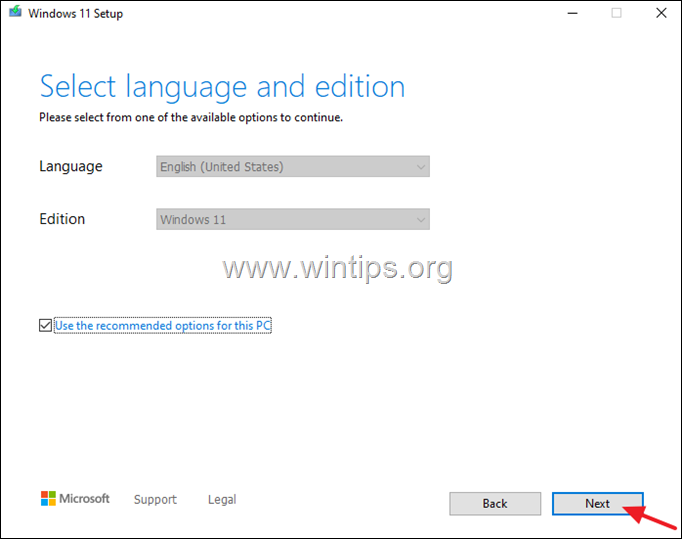
4. في الشاشة التالية ، اختر أحد الخيارات المدرجة وفقًا لرغبتك وانقر التالي:
محرك فلاش USB: حدد هذا الخيار إذا كنت تريد إنشاء وسائط تثبيت Windows 11 USB قابلة للتمهيد يمكنك استخدامها لتثبيت Windows 11 أو إصلاحه. إذا حددت هذا الخيار ، فقم بتوصيل ملف فارغة محرك أقراص USB بسعة 8 جيجابايت على الأقل على جهاز الكمبيوتر الخاص بك. *
الانتباه: لا تترك ملفاتك على محرك أقراص USB ، لأن سيتم مسح جميع الملفات أثناء إنشاء USB.
- ملف ISO: حدد هذا الخيار إذا كنت ترغب في تنزيل Windows 11 إلى ملف ISO ، والذي يمكنك استخدامه بعدة طرق (على سبيل المثال ، لترقية Windows 10 إلى Windows 11 ، أو لإصلاح Windows 11 ، أو لاحقًا قم بإنشاء قرص تثبيت Windows 11 USB من ملف ISO.)
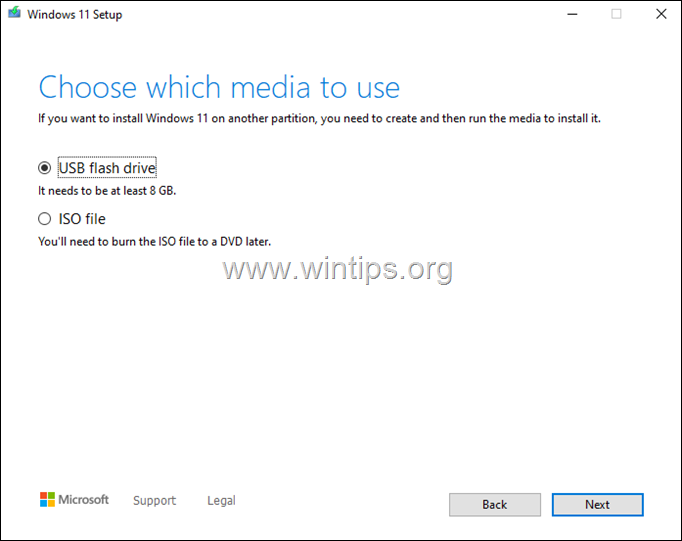
الطريقة الثانية. احصل على Windows 11 ISO باستخدام أداة Windows ISO Downloader.
1. في برنامج تنزيل Windows ISO ، اختر Windows 10.
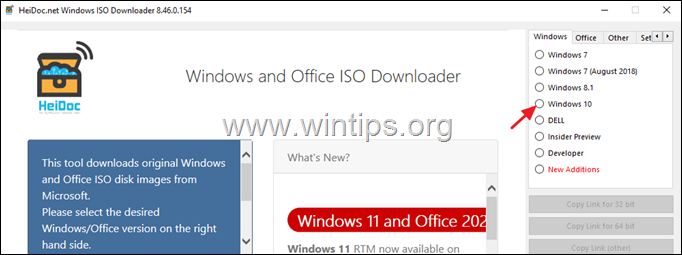
2. أختر نظام التشغيل Windows 11 Home / Pro وانقر يتأكد.
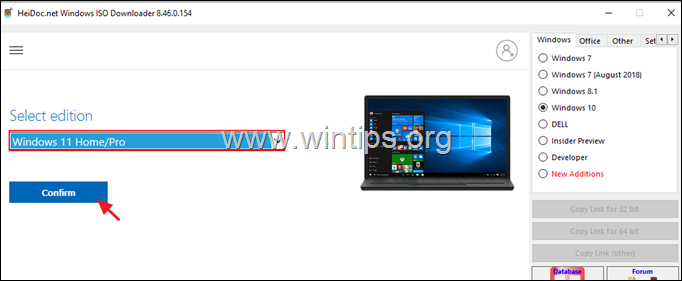
3. الآن حدد اللغة التي تريدها وانقر فوق تأكيد مرة أخرى
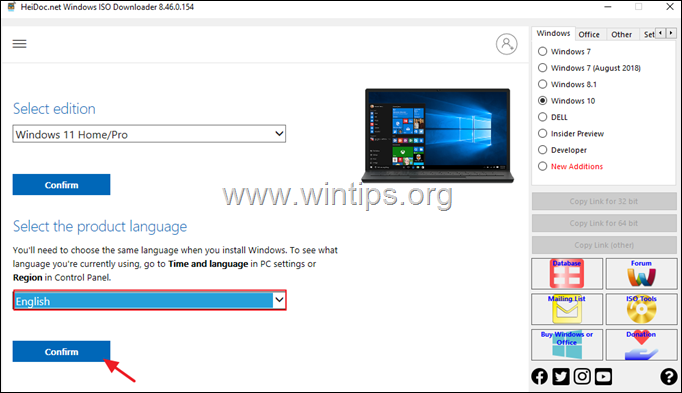
4. انقر فوق الزر تنزيل 64 بت.
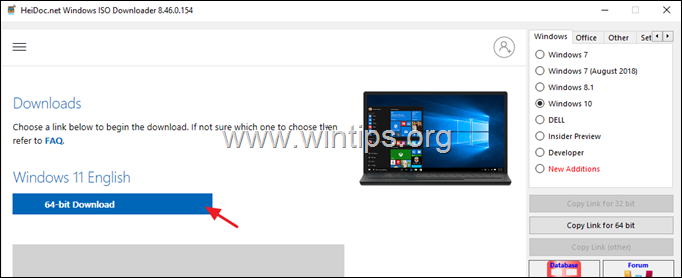
5. احفظ ملف Windows11.ISO على جهاز الكمبيوتر الخاص بك. *
* ملحوظة: لإنشاء وسائط تثبيت Windows 11 USB من ملف Windows11.ISO ، اقرأ الإرشادات الموجودة في هذا البرنامج التعليمي: كيفية إنشاء وسائط تثبيت Windows 10 USB باستخدام الأداة المساعدة RUFUS.
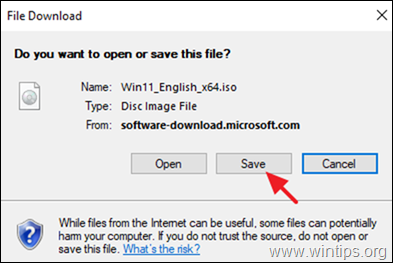
الطريقة الثالثة. قم بتنزيل Windows 11 للأجهزة التي لا تحتوي على TPM.
إذا كنت ترغب في تثبيت Windows 11 على جهاز لا يدعم TPM v1.2 أو TPM v2.0 ، فتابع واستخدم Universal MediaCreationTool لإنشاء وسائط تثبيت Windows 11 (USB) ، أو لتنزيل Windows 11 على ملف ISO ملف.
1. تحميل ال برنامج تضمين Universal MediaCreationTool لجميع إصدارات MCT Windows. (انقر تنزيل ZIP)
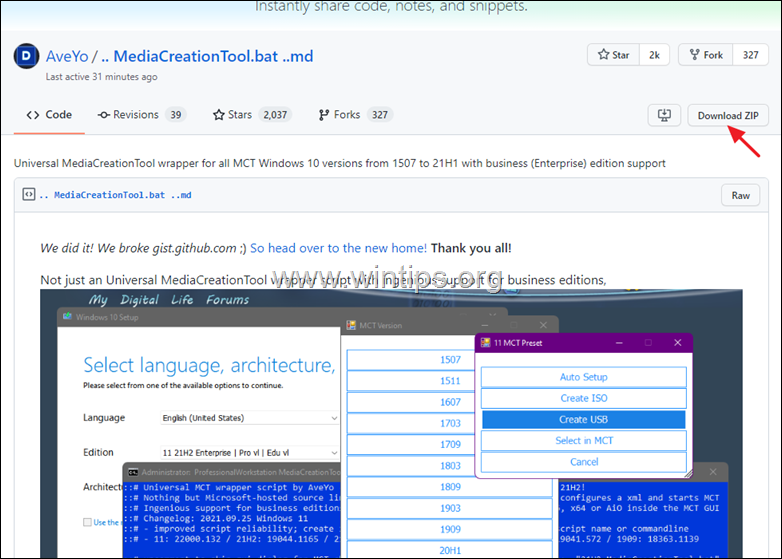
2.استخراج ملف ZIP الذي تم تنزيله واستكشف محتوياته.
3. انقر على اليمين في MediaCreationTool.bat واختر تشغيل كمسؤول.
* ملحوظة: عندما يطلب منك السؤال نعم لتحذير UAC.
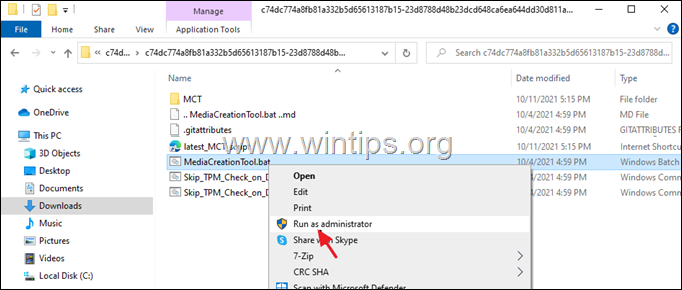
4. في خيارات إصدار MCT ، انقر فوق 11 لتنزيل Windows 11.
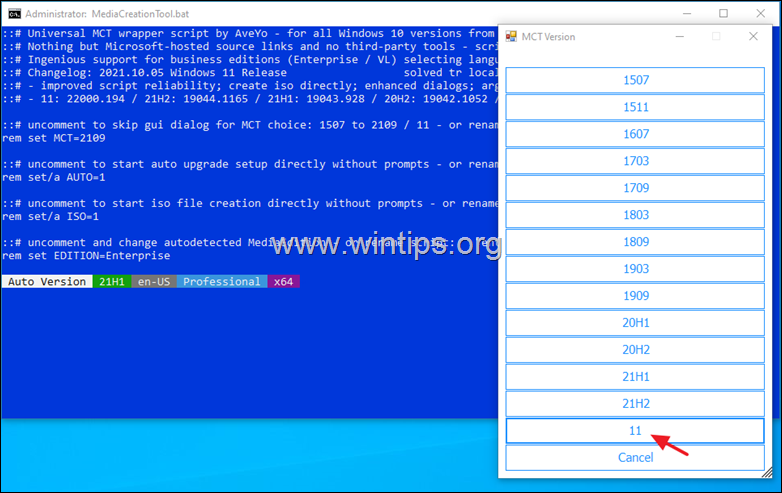
5. في خيارات 11 MCT Preset ، انقر فوق إنشاء ISO أو إنشاء USB *
* ملحوظات:
1. في هذا المثال نوضح كيفية تنزيل Windows 11 على ملف ISO.
2. إذا اخترت إنشاء USB ، قم بتوصيل و فارغة محرك أقراص USB بسعة 8 جيجابايت على الأقل. (الانتباه: لا تترك ملفاتك على محرك أقراص USB ، لأن سيتم مسح جميع الملفات أثناء إنشاء USB.)
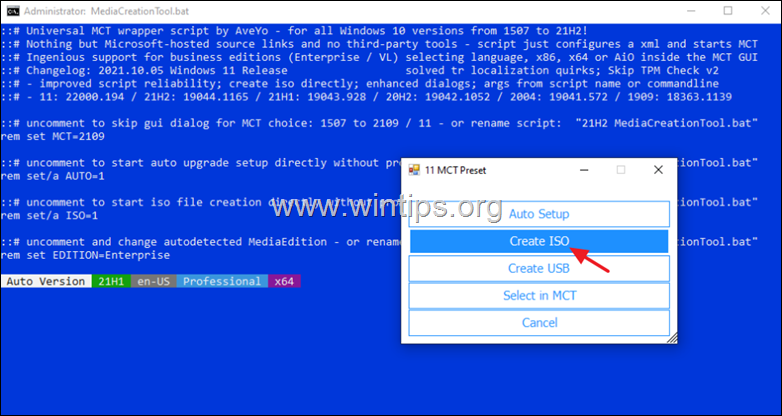
6. انتظر الآن حتى تقوم MCT (أداة إنشاء الوسائط) بتنزيل Windows 11. *
* ملحوظة: لا تلتفت إلى الإشارة إلى أنه "يتم تنزيل Windows 10".
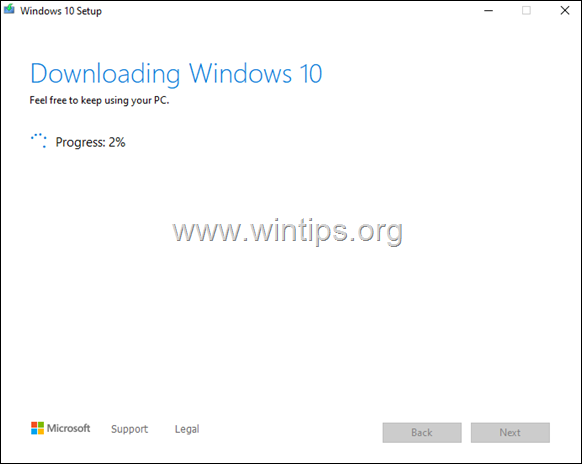
7. عند اكتمال التنزيل ، سيتم إغلاق أداة MCT تلقائيًا. عندما يحدث هذا ، انتقل مرة أخرى إلى نفس المجلد حيث قمت بتشغيل "MediaCreationTool.bat" وسترى ملف ملف صورة قرص جديد باسم "11 21H2.iso".
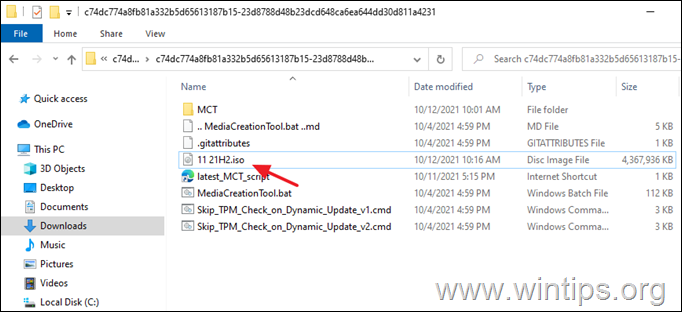
7 أ. لتنظيف تثبيت Windows 11 على جهاز لا يحتوي على TPM: انسخ ملف ISO الذي تم تنزيله على قرص USB باتباع الإرشادات التالية: كيفية إنشاء وسائط تثبيت Windows 10 USB باستخدام الأداة المساعدة RUFUS.
7 ب. لترقية جهاز Windows 10 الخاص بك إلى Windows 11: انقر نقرًا مزدوجًا على ملف ISO الذي تم تنزيله لفتحه في Explorer وتشغيل "setup.exe".
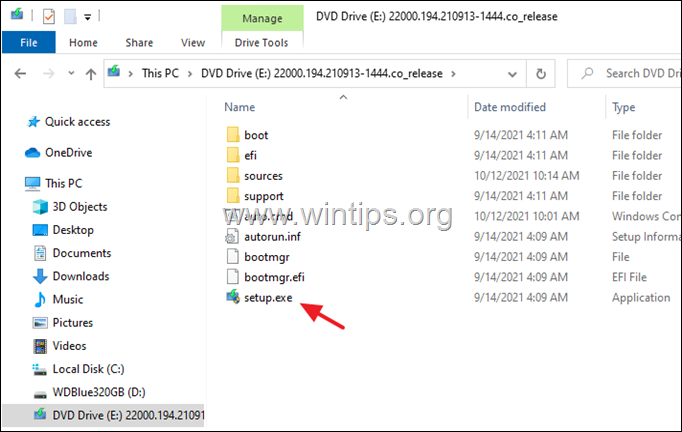
هذا هو! اسمحوا لي أن أعرف ما إذا كان هذا الدليل قد ساعدك من خلال ترك تعليقك حول تجربتك. يرجى اعجاب ومشاركة هذا الدليل لمساعدة الآخرين.